Синхронизация с macOS
Настройка Учётных записей
Далее вы добавите ресурсы вашего сервера для CalDAV (Календарь) и CardDAV (Контакты) в ваш Nextcloud.
Откройте системные настройки вашего устройства MacOS.
Перейдите к Учётным записям Интернета.
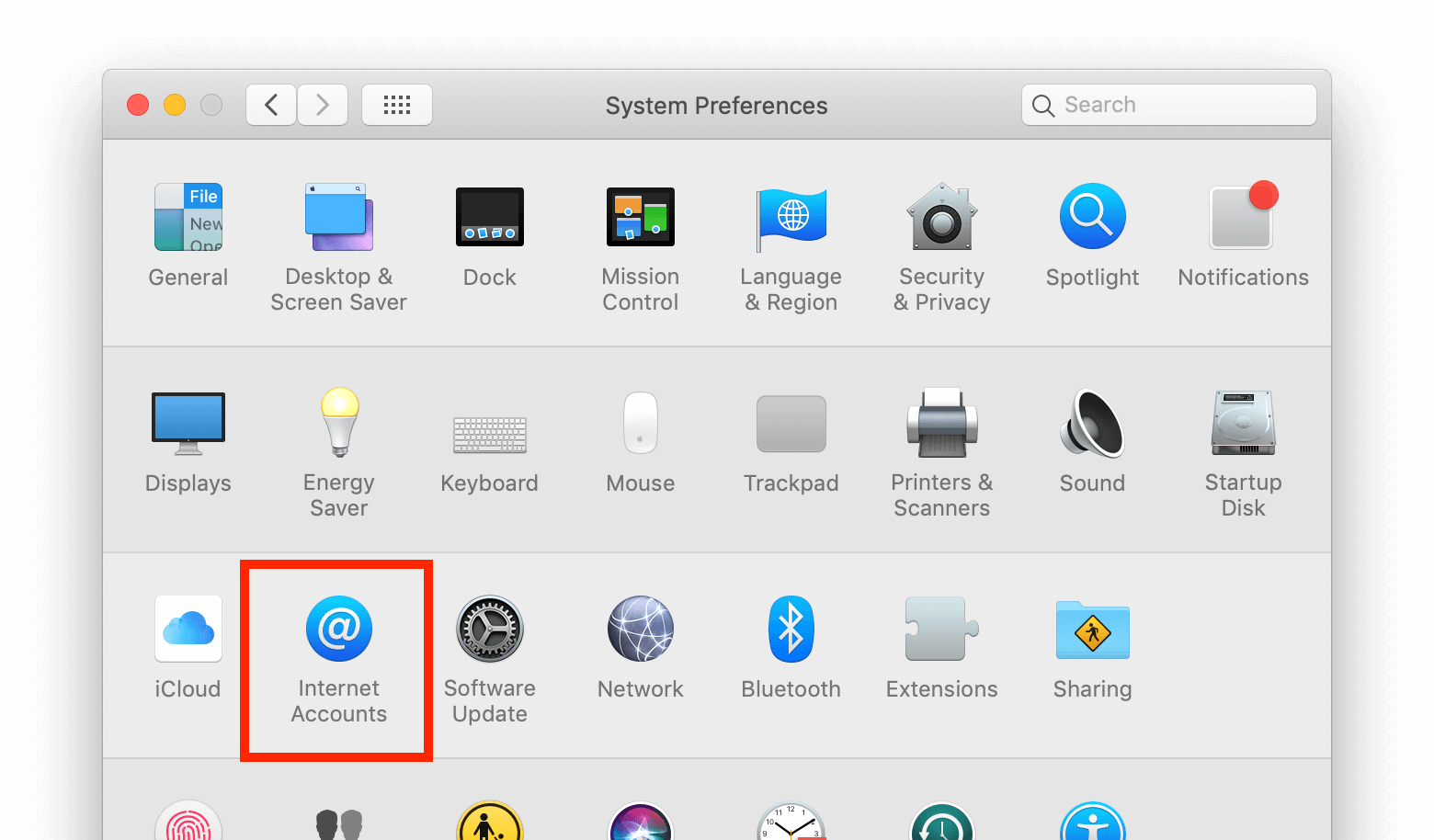
Нажмите Добавить другую учётную запись… и нажмите Учётная запись CalDAV для Календаря или Учётная запись CardDAV для Контактов.
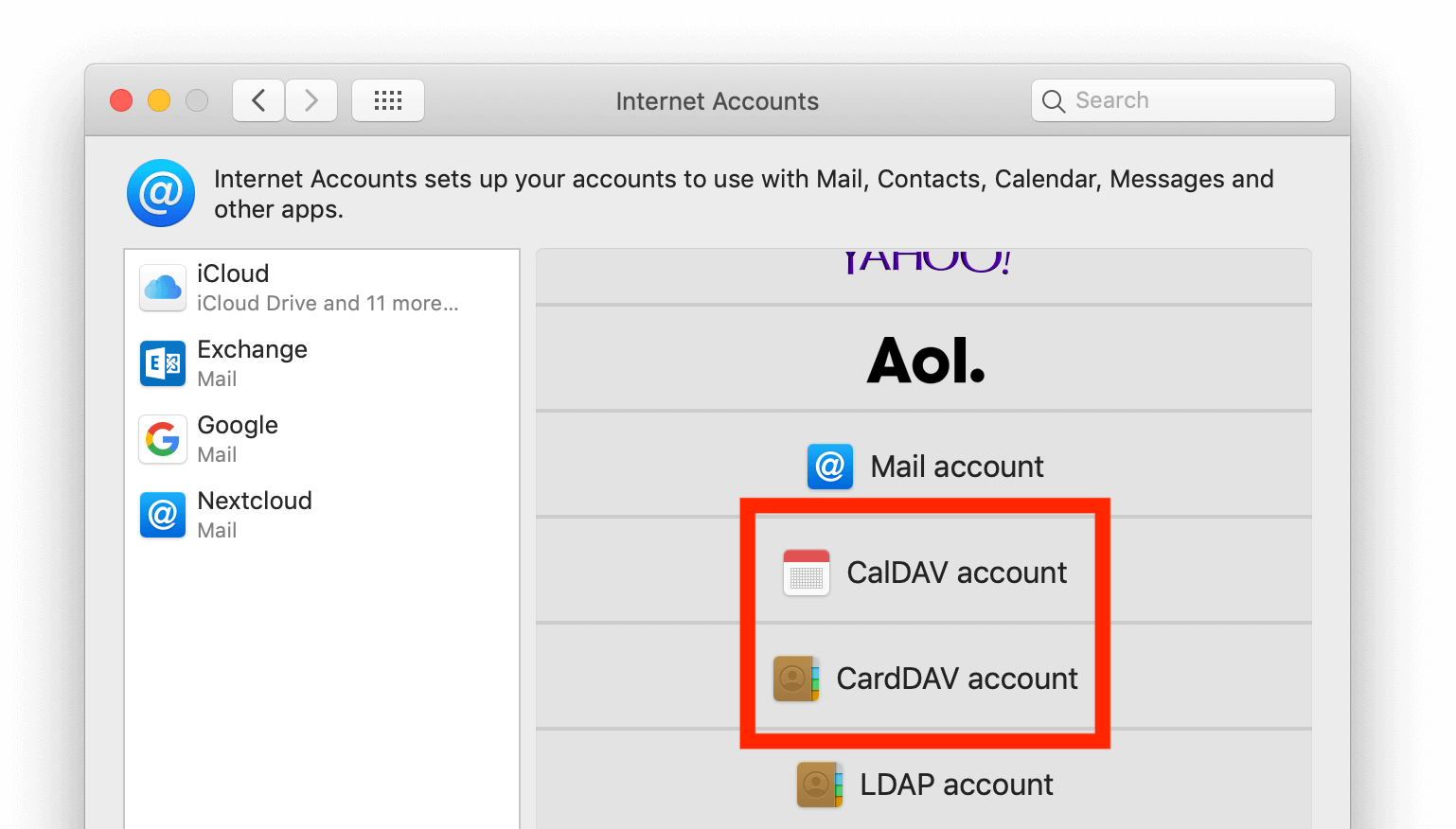
Примечание
Вы не можете настроить календарь/контакты вместе. Вам необходимо настроить их в отдельных учётных записях.
Выберите Ручной в качестве Типа учётной записи и введите свои соответствующие учётные данные:
Имя пользователя: Ваше имя пользователя или адрес электронной почты Nextcloud.
Пароль: сгенерированный вами пароль/токен приложения (Подробнее).
Адрес сервера: URL-адрес вашего сервера Nextcloud (например,
https://cloud.example.com)
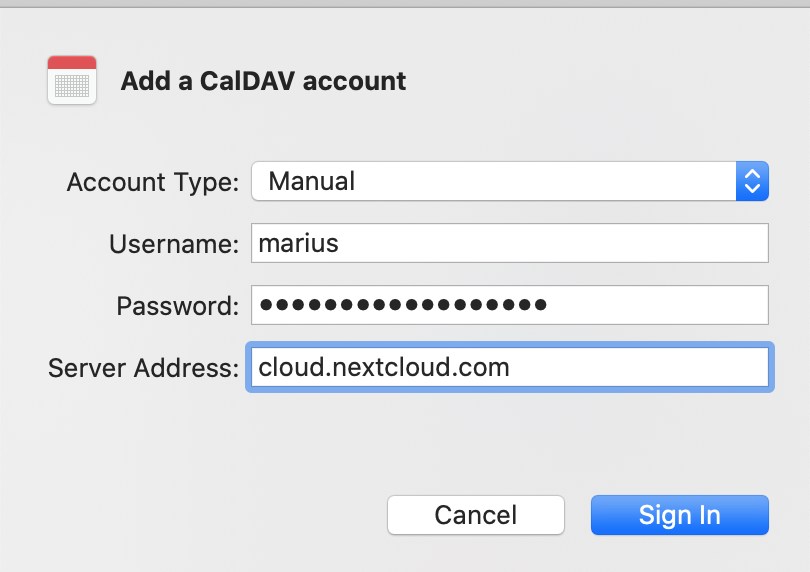
Нажмите Войти.
Для CalDAV (Календарь): Теперь вы можете выбрать, с какими приложениями вы хотите использовать этот ресурс. В большинстве случаев это будет приложение Календарь, иногда вы также можете использовать его для своих Задач и напоминаний.
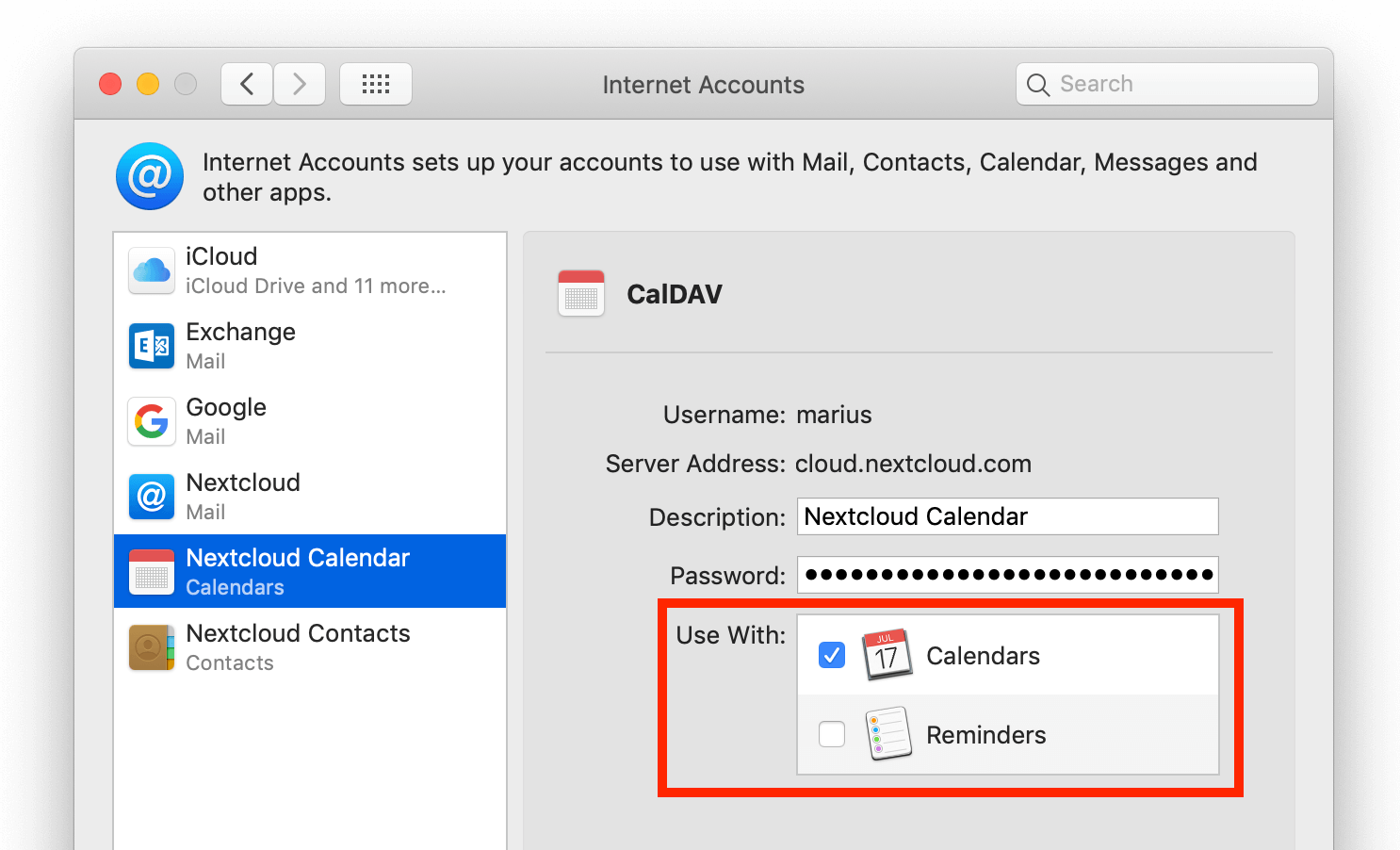
Решение проблем
macOS не поддерживает синхронизацию CalDAV/CardDAV через незашифрованные соединения
http://. Убедитесь, чтоhttps://у вас включено и настроено на стороне сервера и клиента.Самоподписанные сертификаты должны быть правильно настроены в цепочке ключей macOS.